VSCode通过语言服务器协议(LSP)实现多语言错误报告的统一。LSP作为标准化通信协议,使各语言的Linting工具(如ESLint、Pyright)通过独立的语言服务器进程,将检测结果以统一的诊断信息格式发送给VSCode。编辑器仅需解析LSP格式,即可在界面中一致展示错误,无需理解具体语言逻辑。不同Linting工具由对应扩展适配,转换为LSP诊断信息,实现协同工作。开发者常面临工具未安装、配置错误、路径问题等挑战,可通过检查输出日志、验证工具可执行性、调整设置、重启扩展主机等方式排查。LSP的核心角色在于解耦编辑器与语言工具,将N×M集成问题简化为N+M,大幅提升多语言支持效率与灵活性。
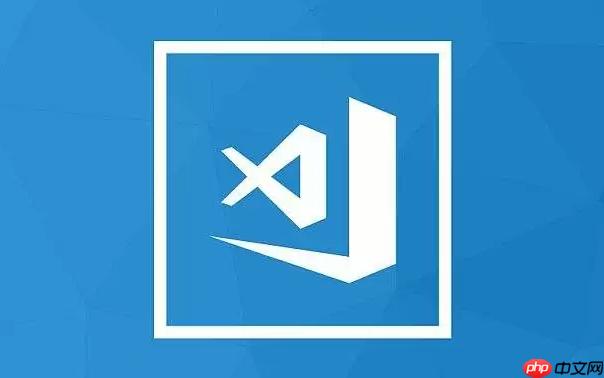
VSCode的语法检测(Linting)引擎之所以能统一不同语言的错误报告,核心在于它并没有一个“统一”的、针对所有语言的Linting引擎。相反,它提供了一个标准化的通信协议——语言服务器协议(Language Server Protocol, LSP),以及一个统一的UI界面。每种语言的特定工具(比如JavaScript的ESLint、Python的Pyright或Rust的Rust Analyzer)会运行一个独立的“语言服务器”进程,这个服务器负责解析代码、运行其语言专属的Linting逻辑,然后通过LSP将检测到的错误和警告,以一种标准化的数据格式(即LSP诊断信息)报告给VSCode。VSCode接收到这些标准化信息后,就能以统一的方式在编辑器中(比如红色的波浪线、问题面板)展示出来,无论这些错误是来自JavaScript还是Python。
解决方案
要理解VSCode如何做到这一点,我们得把目光投向“语言服务器协议”(LSP)。在我看来,这简直是软件工程领域的一个小奇迹,它彻底改变了编辑器与各种编程语言工具的交互方式。
简单来说,LSP就像一个翻译官,它定义了一套通用的语言,让任何编辑器(不只是VSCode,还有Sublime Text、Vim、Emacs等)都能和任何语言的智能工具(比如语法分析器、代码补全器、重构工具,当然也包括Linting工具)进行沟通。
当你在VSCode中打开一个文件时,如果安装了对应语言的扩展(比如Python扩展、ESLint扩展),这个扩展通常会启动一个或多个“语言服务器”进程。这些服务器是独立的程序,它们知道如何处理特定语言的代码。例如,当你编辑Python文件时,Python语言服务器(可能是基于Pyright或Pylance)会默默地在后台运行,它会实时分析你的代码,查找潜在的语法错误、类型错误或风格问题。
一旦语言服务器检测到问题,它不会用它自己语言特有的格式直接向VSCode“喊话”,而是会把这些问题打包成LSP定义的“诊断信息”(diagnostics)。这些诊断信息包含问题的类型(错误、警告、信息)、严重程度、发生的位置(行号、列号)、具体的错误消息,甚至可能包含一个指向相关文档的链接或一个建议的快速修复方案。
VSCode本身并不需要理解Python的内部语法树,也不需要知道ESLint的规则是如何定义的。它只需要理解LSP定义的诊断信息格式。当它收到这些标准化的诊断信息后,它就能以统一的视觉风格(比如代码下方的红色波浪线、问题面板中的列表项)把这些问题呈现给用户。
这种架构的精妙之处在于,它将编辑器的核心功能与语言的特定逻辑完全解耦。VSCode团队不需要为每一种语言开发一套Linting引擎,他们只需要实现LSP客户端,而各个语言的社区或工具开发者则专注于开发高质量的语言服务器。这大大降低了开发和维护成本,也让不同语言的工具能够以惊人的速度集成到各种编辑器中。
语言服务器协议(LSP)在此过程中扮演了什么核心角色?
LSP在VSCode统一错误报告机制中扮演的角色,简直是基石级的。没有它,我们现在看到的这种无缝、多语言支持的开发体验,可能就得大打折扣了。
它的核心目的,就是标准化编辑器(或IDE)与“语言智能”提供者之间的通信。在LSP出现之前,如果你想让一个编辑器支持某种语言的智能功能(比如代码补全、跳转定义、Linting),你就得为这个编辑器单独开发一个插件,而且这个插件必须了解编辑器的API和内部结构。如果一个语言有N个工具,一个编辑器有M个,那么就需要N*M个集成方案,这简直是噩梦。
LSP的出现,把这个N*M的问题变成了N+M。现在,语言工具的开发者只需要实现一个符合LSP规范的服务器,编辑器开发者只需要实现一个LSP客户端。
对于错误报告,LSP提供了一个名为
textDocument/publishDiagnostics
的通知(notification)方法。当语言服务器检测到代码中的问题时,它就会通过这个方法向VSCode发送一个包含诊断信息(
Diagnostic[]
)的数组。每个
Diagnostic
对象都包含了:
-
range
: 问题在文件中的精确位置(起始行、起始列、结束行、结束列)。
-
message
: 用户友好的错误描述。
-
severity
: 问题的严重程度(Error、Warning、Information、Hint)。这是统一显示的关键。
-
code
: 错误代码,通常是语言工具内部的错误标识符,方便用户查找文档。
-
source
: 报告这个诊断信息的来源,比如“eslint”、“pyright”、“typescript”等。这有助于用户区分不同工具报告的问题。
-
tags
: 可选的标签,比如“Unnecessary”(不必要的代码)或“Deprecated”(已废弃)。
-
relatedInformation
: 可选的,提供更多上下文信息,比如相关的代码位置。
VSCode收到这些信息后,就能根据
range
在代码行下画波浪线,根据
severity
决定波浪线的颜色(红色代表错误,黄色代表警告),并在“问题”面板中列出
message
和
source
。这种标准化的数据结构,让VSCode无需关心底层是ESLint的规则还是Pyright的类型检查,都能以一致的方式呈现出来。
不同的Linting工具如何与VSCode的统一报告机制协同工作?
这背后其实是一个“适配器模式”的绝佳实践。不同的Linting工具,比如JavaScript的ESLint、Python的Pylint/Flake8/Black(虽然Black更多是格式化,但有时也报告风格问题)、Rust的Clippy,它们都有各自的运行方式、配置格式和输出结果。VSCode并不会直接运行这些工具。
相反,每个语言的VSCode扩展(或者说,其内部的语言服务器)会负责与这些特定的Linting工具打交道。
举个例子:
- JavaScript/TypeScript: VSCode自带的TypeScript语言服务本身就能进行类型检查和一些基础的语法Linting。对于更高级的JavaScript Linting,通常会安装ESLint扩展。这个ESLint扩展内部会启动一个ESLint语言服务器,或者直接调用项目中的ESLint CLI。ESLint运行后会输出一套它自己格式的错误报告。ESLint语言服务器/扩展的任务就是把ESLint的原始输出,解析并转换成符合LSP规范的
Diagnostic
对象,然后通过
textDocument/publishDiagnostics
发送给VSCode。
- Python: Python的VSCode扩展可以配置使用Pylint、Flake8、Mypy或Pyright等不同的Linting/类型检查工具。当你在
settings.json
中启用某个工具时,Python语言服务器(通常是Pylance或Jedi)会负责调用这些工具。它会执行
pylint your_file.py
或
flake8 your_file.py
,然后捕获这些工具的标准输出,解析这些输出,提取错误信息、行号、列号等,再将其封装成LSP诊断信息,发回给VSCode。
- Rust: Rust的语言服务器
rust-analyzer
是一个非常强大的工具。它集成了Rust编译器、Clippy(Rust的Linter)以及其他分析工具的功能。当你保存Rust文件时,
rust-analyzer
会在后台运行Clippy,并直接将Clippy报告的警告和错误,以及编译器本身的错误,全部转换成LSP诊断信息,然后推送给VSCode。
所以,关键在于,VSCode的统一报告机制,并非要求所有Linting工具都采用同一种“语言”,而是要求它们通过一个“翻译层”(即语言服务器)将各自的“方言”翻译成LSP这个“普通话”。这样一来,VSCode作为接收方,只需要听懂“普通话”就行了,大大简化了它的设计,同时也赋予了语言工具极大的灵活性和可插拔性。用户甚至可以在同一个项目中启用多个Linting工具,只要它们的语言服务器能妥善处理,VSCode都能统一展示。
开发者在配置或排查VSCode语法检测问题时,有哪些常见的挑战与技巧?
作为开发者,我经常会遇到VSCode语法检测“罢工”或者“抽风”的情况,这有时候真的让人有点头大。但话说回来,任何精巧的设计背后,总会有一些细节需要我们去琢磨。
常见的挑战:
- Linter工具未安装或版本冲突: 比如,你期望ESLint工作,但项目依赖中没有安装
eslint
包,或者安装的版本与VSCode扩展不兼容。Python的Pylint、Mypy等也是如此。有时候全局安装和项目本地安装的Linter版本不一致也会导致奇怪的问题。
- 配置文件错误或缺失:
package.json
中的
eslintConfig
、
.eslintrc.*
文件、
pyproject.toml
或
setup.cfg
中关于Linting的配置写错了,或者根本没创建。Linter找不到规则,自然就“失声”了。
- VSCode扩展问题: 对应的语言扩展或Linter扩展没有安装、被禁用,或者扩展本身存在bug。有时候扩展的缓存出问题也会导致检测不工作。
- 工作区(Workspace)设置覆盖: 你可能在用户设置中启用了某个Linter,但在工作区设置中又将其禁用了,或者设置了冲突的路径。
- 性能问题: 特别是在大型项目或复杂的Linting规则下,语言服务器可能需要较长时间来分析代码,导致诊断信息延迟,甚至卡顿。
- 多个Linter冲突: 比如Python项目同时启用Pylint和Flake8,它们的规则可能存在交叉,甚至对同一段代码给出不同的建议或错误。
- 路径或环境问题: 语言服务器可能无法找到正确的Python解释器、Node.js环境,或者Linter的可执行文件。这在虚拟环境或Docker容器中尤为常见。
实用的排查与解决技巧:
- 检查VSCode的“输出”面板: 这是我排查问题的第一站。打开“视图”->“输出”,然后从下拉菜单中选择你的语言服务器(比如“TypeScript Language Server”、“ESLint”、“Python Language Server”)。这里会打印出语言服务器的运行日志,包括它启动时加载了哪些配置、遇到了什么错误、调用Linter的命令行参数等。很多时候,错误信息会直接告诉你“ESLint module not found”或“配置文件解析失败”。
- 重载窗口或重启扩展主机: 有时候,VSCode的内部状态会变得不一致。尝试
F1
-> “Developer: Reload Window” 或 “Developer: Restart Extension Host”。这能刷新所有扩展的状态,解决很多瞬时问题。
- 验证Linter是否正确安装和可执行:
- 对于Node.js项目,在终端中进入项目根目录,运行
npm list eslint
或
yarn list eslint
,确认
eslint
包存在。尝试运行
npx eslint your_file.js
看Linter能否独立工作。
- 对于Python项目,激活你的虚拟环境,运行
pip show pylint
或
pip show flake8
。尝试
pylint your_file.py
或
flake8 your_file.py
。
- 确认Linter的可执行文件在系统PATH中,或者VSCode配置中指向了正确的路径。
- 对于Node.js项目,在终端中进入项目根目录,运行
- 检查VSCode设置(
settings.json
):
- 使用
Ctrl+,
打开设置,搜索“linting”或你具体Linter的名称(如“eslint enable”、“python linting”)。
- 确保相关选项已启用,并且配置路径(如
eslint.nodePath
、
python.defaultInterpreterPath
)正确。
- 检查工作区设置(
.vscode/settings.json
)是否覆盖了用户设置。
- 使用
- 禁用其他扩展进行隔离: 如果怀疑是扩展冲突,可以尝试禁用所有与Linting相关的扩展,然后逐个启用,看问题是否复现。
- 查看Linter自己的配置: 确保你的
.eslintrc.js
、
pyproject.toml
等配置文件语法正确,并且规则集符合你的预期。有时候,Linter的规则太少或太宽松,也会让人觉得它“没工作”。
- 清理缓存: 某些Linter或语言服务器会有自己的缓存文件,删除它们(通常在项目根目录的
.cache
或
node_modules/.cache
中)有时能解决问题。
- 阅读官方文档: 当你一头雾水时,去VSCode的官方文档或相关Linter的官方文档查阅配置和排查指南,往往能找到答案。
通过这些步骤,大部分语法检测问题都能被定位和解决。关键是学会利用VSCode提供的调试信息和Linter工具本身的命令行功能,把问题从“VSCode坏了”分解到“哪个环节出了问题”。
vscode javascript python java sublime js node.js json node Python JavaScript typescript rust 架构 json npm yarn pip 封装 Error 标识符 命令行参数 数据结构 JS 对象 ide emacs vim docker vscode sublime text ui 软件工程 重构 bug


